Maison >Tutoriel système >Série Windows >Comment contrôler la version familiale de Win10 par bureau à distance
Comment contrôler la version familiale de Win10 par bureau à distance
- 王林avant
- 2024-01-11 18:18:312260parcourir
Concernant la façon de se connecter à distance aux ordinateurs d'autres personnes via Win10 Home Edition, nous devons activer le Bureau à distance localement sur l'ordinateur de l'autre partie, puis démarrer l'application Connexion Bureau à distance sur notre propre ordinateur Win10 Home Edition et saisir l'adresse IP et l'utilisateur de le nom et le mot de passe de l'ordinateur de l'autre partie pour la connexion à distance.
Comment contrôler la version familiale de Win10 par bureau à distance :
1. Appuyez sur les touches "Windows + R" sur l'ordinateur de l'autre partie, tapez "sysdm.cpl" et cliquez sur "OK" pour ouvrir la fenêtre des propriétés du système.
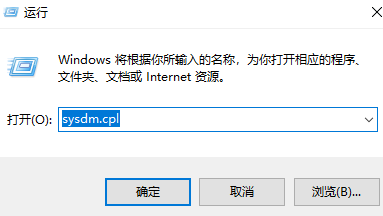
2. Basculez vers l'onglet Distant, cochez « Autoriser les connexions à distance à cet ordinateur » dans la section Bureau à distance, puis cliquez sur « OK ».
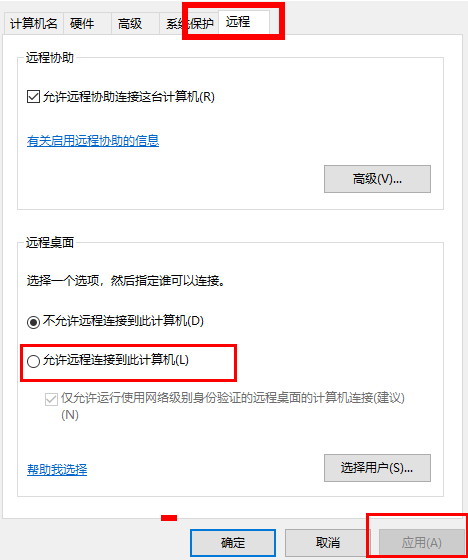
Remarque : assurez-vous de cocher cette case, sinon cela pourrait provoquer des erreurs de connexion à distance et le problème selon lequel le bureau distant ne peut pas trouver l'ordinateur.
3. Appuyez sur les touches « Windows + R » sur l'ordinateur Win10 Home Edition, puis entrez « mstsc » pour démarrer la connexion au bureau à distance.
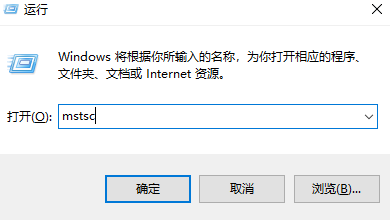
4. Ensuite, entrez l'adresse IP de l'ordinateur distant, puis suivez les invites pour saisir le nom d'utilisateur et le mot de passe afin d'établir une connexion à distance à l'ordinateur de votre ami.
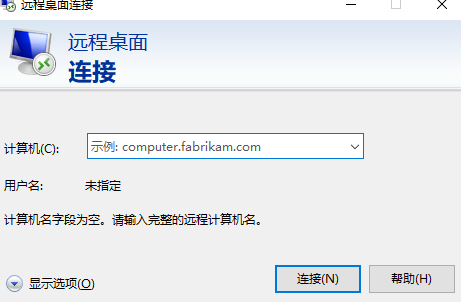
Ce qui précède est le contenu détaillé de. pour plus d'informations, suivez d'autres articles connexes sur le site Web de PHP en chinois!
Articles Liés
Voir plus- Restaurer les paramètres de couleur sur un ordinateur Win7
- Comment rejoindre un groupe de travail dans Win7
- Solution pour regrouper DNS avec les services Google Cloud dans les systèmes Win10/Win11 et macOS
- Comment changer l'emplacement par défaut d'un dossier dans Windows 10 Tutoriel sur le changement de l'emplacement par défaut d'un dossier
- Comment résoudre le problème de qualité sonore Bluetooth peu claire dans Win10_Comment résoudre le problème de qualité sonore Bluetooth peu claire dans Win10

